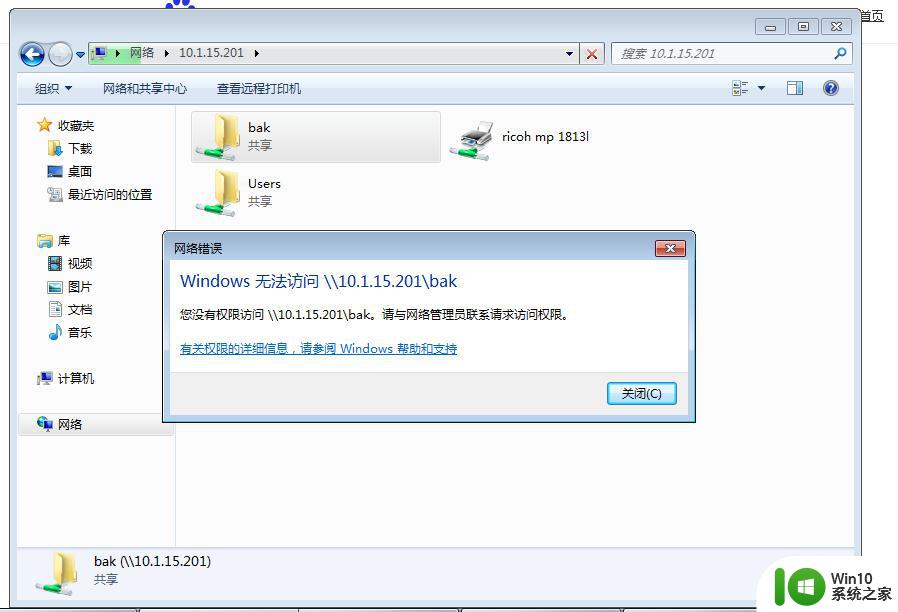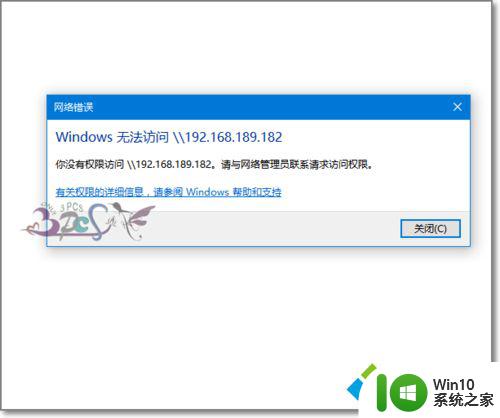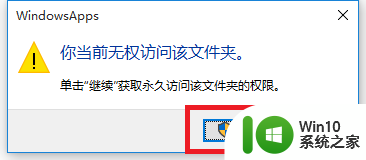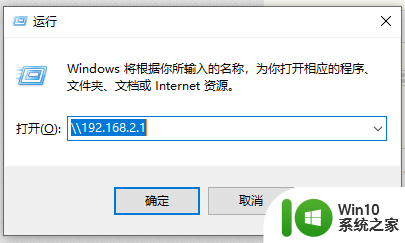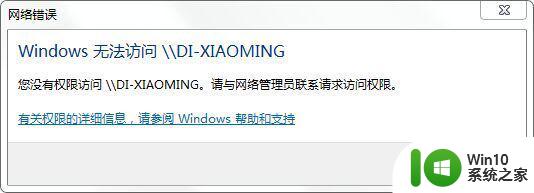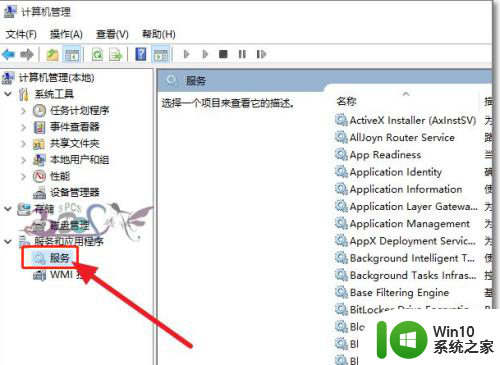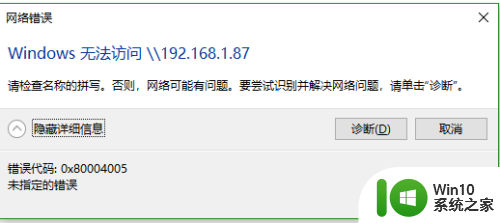win7访问win10共享文件夹 提示没有权限 Win10共享文件夹Win7无法访问权限怎么办
在日常工作中,我们经常会遇到Win7无法访问Win10共享文件夹的问题,提示没有权限的情况,这种情况可能会让我们感到困惑和烦恼,但其实解决起来并不难。只需要按照一定的步骤和方法进行设置,就可以轻松解决Win10共享文件夹无法访问的权限问题。接下来我们将介绍一些简单有效的方法,帮助您解决这一困扰。
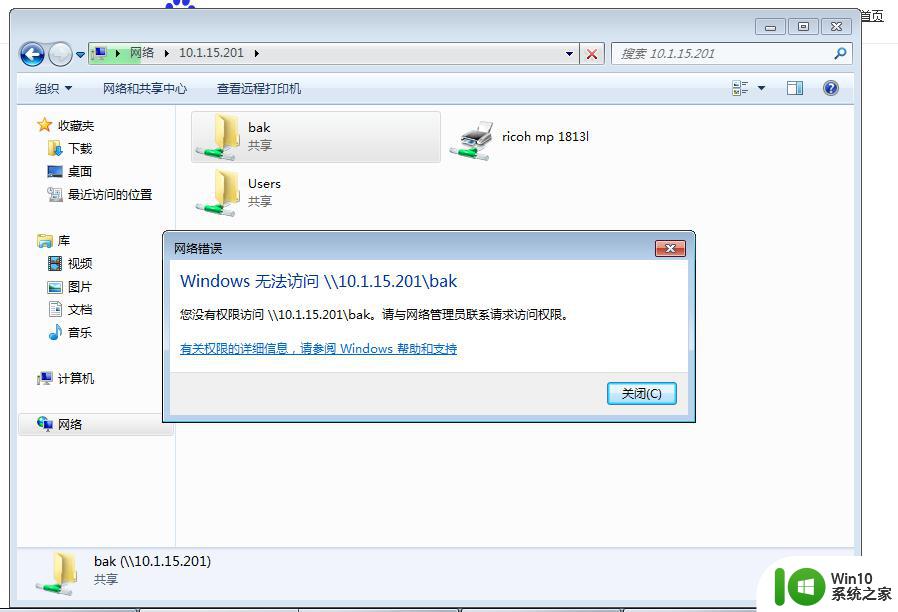
Win10共享文件夹Win7没有权限访问解决方法
1、属性-共享-添加guest-确定。
2、属性-高级共享-共享此文件夹-权限-Everyone-。
(1)完全控制 = 可以任意修改、添加、删除里面的共享文件。
(2)读取 = 仅仅可以看,不可以其他操作。
3、属性-网络和共享中心-所有网络-关闭密码保护。
4、按 win+r-输入gpedit.msc命令-计算机配置-windows设置-安全设置-本地服务-用户权限分配。
①、拒绝本地登录 - 删除 Guest。
②、拒绝从网络访问这台计算机 - 删除所有用户。
③、从网络访问此计算机 - 添加这4个用户。
5、安全选项
①、账户:来宾账户状态 - 已启用。
②、账户:使用空密码的本地账户只允许进行控制台登录 - 已禁用。
③、网络访问:本地账户的共享和安全模型 - 经典。
6、按win + r 输入services.msc命令。
①、Workstation (也可能叫“LanmanWorkstation”)- 启动状态。
②、Server(也可能叫“LanmanServer”)- 启动,这样就可以访问啦。
以上就是win7访问win10共享文件夹 提示没有权限的全部内容,有遇到这种情况的用户可以按照以上方法来解决,希望能够帮助到大家。